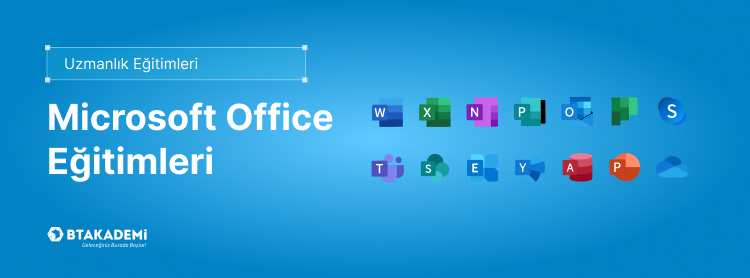
Ön Koşul
Bu Eğitimin Herhangi Bir Ön Koşulu Yoktur
Eğitim Hakkında
Microsoft Office programlarının eğitimini tamamlamış kişiler, öğrencilik sonrasında sürekli kullanacakları programların eğitimini alarak iş hayatına daha rekabetçi olarak başlayacaklardır. Bu eğitimde asıl amaç Office programlarını daha hızlı ve verimli kullanmaktır. Böylece iş hayatının stresinde zaman kaybetmeden verimliliğinizi artırmak asıl amaçtır.
Sertifika:
Eğitimlerimize %80 oranında katılım gösterilmesi ve eğitim müfredatına göre uygulanacak sınav/projelerin başarıyla tamamlanması durumunda, eğitimin sonunda dijital ve QR kod destekli “BT Akademi Başarı Sertifikası” verilmektedir
Eğitim İçeriği
- Belge Yaratmak ve Kaydetmek
- Word’de seçim işlemleri
- Metin yazmak
- Hataları metni yazarken düzeltmek
- Özel karakterleri görüntülemek
- Auto Text Maddelerini kullanarak belge yaratma işlemini geliştirmek
- Belgeyi düzenlemek için metin eklemek ve silmek
- Değişikliklerinizi geri almak
- Hızlıca tarih eklemek
- Belgeleri kaydetmek
- Mektup sihirbazını kullanarak bir mektup yaratmak
- Metin Taşımak ve Kopyalamak
- Bir belgeyi açmak
- Otomatik yazım denetimi ve dilbilgisi denetimi seçmek
- Metni sürükleyerek taşımak ve kopyalamak
- Belgeyi incelemek için en iyi görünümü seçmek
- Metni düğmeleri kullanarak taşımak ve kopyalamak
- Bir belgeyi özetlemek
- Metnin Görünümünü Değiştirmek
- Paragraf ve karkakter biçimlendirmesini uygulamak
- Belgenin daha büyük bir bölümünü ayna anda görüntülemek
- Paragraf hizalamasını değiştirmek
- Girintileri ayarlamak
- Madde imli ve numaralı listeler yaratmak
- Cetveli kullanarak özel girintileri ayarlamak
- Bir paragrafa kenarlık eklemek
- Paragraf aralığını değiştirmek
- Sekmeleri kullanarak metni hizalamak
- Belgeyi Yazdırmak
- Belgede önizleme yapmak
- Önizleme yaparken metni düzenlemek
- Sayfa sonları eklemek
- Belgelerinizi bastırmak
- Zarf yazdırmak
- Belgeyi bir sayfaya sığacak şekilde ölçeklemek
- Düzenleme Verimliliğini Artırmak
- Metni bulmak ve değiştirmek
- Auto Text maddelerini yaratmak ve eklemek
- Yazım ve dilbilgisi denetimi yapmak
- Bir belgenin belirli bir bölümüne gitmek
- Thesaurus’la bir sözcüğü değiştirmek
- Özel bir karakterleri bulmak ve değiştirmek
- Sayfa Yapısını Kurmak
- Belgenin sayfa yapısını kurmak
- Üstbilgi ve altbilgi yaratmak
- Belgenin farklı bölümlerini numaralandırmak
- Dipnot eklemek
- Biçimleri Kullanmak
- Karakter biçemlerini kullanarak Biçimlendirme yapmak
- Paragraf biçemlerini kullanarak biçimlendirme yapmak
- Style Gallery’I kullanmak
- Bir biçemi değiştirmek
- Formları ve Şablonları Kullanarak Zaman Kazanmak
- Bir şablonu esas alan bir not yaratmak
- Özel bir şablon hazırlamak
- Elektronik Form kullanmak
- Belgedeki Değişiklikleri İzlemek
- Belgedeki değişiklikleri karşılaştırmak
- Değişiklikleri onaylamak ve geri çekmek
- Değişiklikleri Tanımlamak
- Değişiklikleri vurgulamak
- Yorum eklemek
- Anahat Belirleme Özelliğini Kullanarak Bir Belgeyi Düzenlemek
- Outline görünümünde çalışmak
- Başlık düzeylerini yükseltmek ve indirgemek
- Anahattın belirli bölümlerini görüntülemek
- Gövde metni görüntülemek
- Metin bloklarını taşımak
- Belgeleri birleştirmek
- Birleşik Belgeler Yaratmak ve Yazdırmak
- Belgeleri birleştirmek
- Bir veri kaynağı yaratmak
- Asıl belgeler hazırlamak
- Var olan bir veri kaynağını iliştirmek
- Bir Belgedeki Metin ve Grafikleri Düzenlemek
- Sütun yaratmak
- Bir belgedeki sütunları değiştirmek
- Sayfa düzenini gözden geçirmek
- Bir belgedeki sütunları gözden geçirmek
- Metin kutularını kullanarak metni konumlandırmak
- Paragrafın ilk harfini büyütmek
- Belge içinde çizgiler çizmek
- Çizim nesneleri üzerinde değişiklik yapmak
- Auto Correct dışı bırakmak
- Özel Wordart metin efektleri yaratmak
- PowerPoint’e Giriş
- PowerPoint Çalışma Ortamı
- Görünüm Çeşitleri
- Yeni Sunu Dosyası Yaratmak, Kaydetmek
- Kaydedilmiş Sunu Dosyasını Açmak
- Biçim Seçenekleri
- Mini Araç Çubuğunu Kullanmak
- Yazı Tipi Seçeneklerini Değiştirmek
- Slaytlara Madde İmleri Eklemek
- Slaytlara Simge Eklemek
- Metinleri Hizalamak
- Sekme Duraklarını Düzenlemek
- Satır Aralıklarını Ayarlamak
- Metinleri Büyük/Küçük Harfe Çevirmek
- Tüm Slaytlardaki Yazı Tipini Değiştirmek
- Nesneler ile Çalışmak
- Nesneleri Slayt Üzerinde Konumlandırmak
- Nesneleri Boyutlandırmak
- Nesneleri Silmek, Taşımak, Kopyalamak
- Nesneleri Eksenler Etrafında Çevirmek
- Nesneleri Gruplanmak, Gruplanmış Nesneleri Parçalara Ayırmak
- Nesneleri Hizalamak
- Nesnelerin İçine Yazı Yazmak
- Yazı Rengi, Büyüklüğü ve Yazı Tipini Ayarlamak
- Yazının Nesne İçindeki Dikey Yatay Pozisyonunu Ayarlamak
- Kenar Çizgilerini Düzenlemek
- Nesne Renklerini Düzenlemek, 3 Boyutlu Efektler
- Gölge Seçimi ve Renk Biçimleri
- Slaytlara Nesne Eklemek
- Slaytlara Resim Galerisinde Resim Eklemek
- Fotoğraf Albümü Oluşturmak
- Otomatik Şekilleri Kullanmak
- WordArt Seçeneklerini Kullanmak
- Kuruluş Şeması Yaratmak
- Diyagram Galerisini Kullanmak
- Slaytlara Metin Kutusu Eklemek
- Slaytlara Açıklama Eklemek
- Slaytlara Tarih/Saat Eklemek
- Slayt Numaraları ile Çalışmak
- Tablolar ile Çalışmak
- Slayta Tablo Eklemek
- Tablolardaki Satır ve Sütunları Düzenlemek
- Hücreleri Birleştirmek ve Bölmek
- Satır ve Sütunlara Dolgu Rengi Vermek
- Tablodaki Metinleri Hizalamak
- Slayt Görünümlerini Değiştirmek
- Hazır Slayt Şablonlarını Kullanmak
- Slayt Düzenini Değiştirmek
- Arka Plana Dolgu Rengi ve Efekti Vermek
- Notlar ile Çalışmak
- Not Sayfasını Görüntülemek
- Slaytlara Notlar Eklemek
- Notları Yazdırmak
- Notları Word’e Göndermek
- Slayt Gösterisi
- Gösteri Esnasında Belli Bir Slayta Gitmek
- Özel Gösterilere Geçiş Yapmak
- Gösteri Esnasında Notlar Almak
- İşaretçiyi Kullanmak
- Ekran Seçeneklerini Değiştirmek
- Klavye Kısayol Tuşlarını Kullanmak
- Grafikler ile Çalışmak
- Slaytlara Grafik Eklemek
- Grafik Veri Sayfalarını Kullanmak
- Grafik Çeşitlerini Değiştirmek
- Grafik Seçeneklerini Kullanmak
- Asıl (Master) Slaytlarla Çalışmak
- Asıl Slaytları Kullanmak
- Asıl Notları Değiştirmek
- Üst Bilgi ve Alt Bilgi Seçenekleri
- Slayt Sıralayıcısını Kullanmak
- Tüm Slaytları Görüntülemek
- Slaytları Sıralamak
- Slaytları Silmek
- Slaytları Gizlemek
- Slaytlara Geçiş Efekti Vermek
- Animasyon Eklemek
- Nesnelere Animasyon Vermek
- Grafiklere Animasyon Vermek
- Gösteri Öncesi Zamanlama Provası Yapmak
- Gösteri Seçeneklerini Değiştirmek
- Slaytlara Konuşmacı Sesi Eklemek
- Özel Gösteriler Yaratmak
- Slaytlara Eylem Düğmeleri Eklemek
- Eylem Ayarlarını Değiştirmek
- Diğer Uygulamalar ile Çalışmak
- Sunuyu PowerPoint Gösterisi Olarak Kaydetmek
- Web Sayfası Olarak Kaydetmek
- Slaytları Yazdırmak
- Slaytları Word’e Göndermek
- Excel’den Bağlı Tablolar ile Çalışmak
- Slaytlara Köprü Eklemek
- Makrolar
- Makro Kavramı
- Makro Kaydetmek
- Makroları Çalıştırmak
- Makroyu Slayttaki Nesnelere Atamak
- E-Postaların Yönetimi
- Klasör Oluşturmak
- Mesajları Klasöre Taşımak
- Mesajları Klasöre Kopyalamak
- Gelişmiş E-Posta İşlemleri
- Oy Düğmelerini Eklemek
- İleti Biçimini Değiştirmek
- İletiler İçin Teslim Edildi ve Okundu Bilgisi İstemek
- İletileri İstenilen Tarihlerde Alıcıya Teslim Edilmesini Sağlamak
- İletilere Geçerlilik Süresi Vermek
- Kategori Eklemek
- Önemsiz E-Postalarla Çalışmak
- İletileri Geri Çekmek
- Kural Sihirbazı ile Öğeleri Otomatik Olarak Klasörlere Taşımak
- İstenilen Mesajların Bulunması
- Takvim İşlemleri
- Takvim Ekranını Tanımak
- Takvim Görünümlerini Özelleştirme ve Yeni Görünüm Tanımlamak
- Yeni Randevu Eklemek
- Randevu Zamanlamak
- Randevu İsteği Cevaplamak
- Randevu İsteğine Yeni Zaman Önermek
- Randevu İsteğini Güncellemek
- Randevu İsteğinden Vazgeçmek
- Randevuları İzlemek
- Yinelenen Randevular Oluşturmak
- Yeni Toplantı Talebi Oluşturmak
- Takvimi Paylaşmak
- Görev Listesi Yaratma
- Görev Listesi Hazırlamak
- Tekrar Eden Görevler Yaratmak
- Başkalarına Görev Atamak
- Atanan Görevleri İzlemek
- Görev Listesi Özelliklerini Değiştirmek
- Görevleri Kategorilere Ayırmak
- Diğer Outlook İşlemleri
- Outlook Ortak Klasör yaratmak (sistem yöneticisinin yetkilendirme yapması lazım)
- Ortak Klasörde Çalışmak
- Otomatik Arşivleme Seçeneklerini Ayarlamak
- Outlook Veri Dosyası Oluşturmak
- Temsilciler Belirlemek
- Yeni Profil Oluşturmak
- Güvenlik Seçeneklerini Ayarlamak
- Kural Sihirbazını Kullanmak
- İşyeri Dışı Yardımcısını Kulllanmak
- Microsoft Excel Uygulamasına Giriş
- Microsoft Excel Uygulamasının Genel İşlevleri
- Microsoft Excel Genel Görünüm
- Microsoft Excel Çalışma Kitabı Yapısı
- Microsoft Excel Çalışma Kitabını Açmak, Kapatmak, Kaydetmek
- Verilerle Çalışmak
- Veri Girişi
- Verileri Düzenlemek
- Veri ve Hücre Silmek
- Seçim İşlemleri
- Sütun ve Satır İşlemleri
- Hücre Eklemek, Hücre Silmek ve Hücre Temizlemek
- Kesme, Kopyalama ve Yapıştırma İşlemleri
- Başka Dökümanlara Microsoft Excel Sayfalarını Bağ Olarak Yapıştırmak
- Otomatik Doldur
- Seriler Ve Listeler
- Özel Listeler
- Biçimlendirme Çalışmaları
- Yazı Tipi Grubunu Kullanmak
- Hücrelere Kenarlık Vermek
- Hizalama Grubunu Kullanmak
- Sayı Türlerini Kullanmak (Para Birimi, Tarih, Yüzdelik vs.)
- Özel Sayı Türleri Oluşturmak
- Stilleri Kullanarak Tablo ve Hücre Stili Olara Biçimlendirmek
- Hücreleri Kilitlemek
- Biçim Boyacısını Kullanmak
- Koşullu Biçimlendirme Kullanmak
- Sayfalarla Çalışmak
- Sayfa Eklemek
- Sayfayı Adlandırmak
- Sayfa Sekmesine Renk Vermek
- Sayfayı Silmek
- Sayfayı Taşımak Ve Kopyalamak
- Yazdırma İşlemleri
- Sayfayı Yazdırmaya Hazırlamak
- Sayfa Düzeni Sekmesini Kullanarak Temalar Hazırlamak
- Kenar Boşlukları, Yönlendirme, Boyut, Yazdırma Alanı Belirlemek
- Sayfayı Yazdırmaya Uygun Olarak Sıkıştırmak
- Alt ve Üst Bilgi Alanlarını Kullanmak
- Baskı Önizleme
- Tabloları Sayfalara Ortalamak
- Sayfa Sonunu İzlemek
- Yazdırma Ayarları
- Grafik Çalışmaları
- Grafikleri Anlamak
- Ihtiyaca Göre Grafikleri Belirlemek
- Grafik Çeşitleri (Pasta, Sütun, Çizgi, Radar)
- Grafikleri Biçimlendirmek (Başlıklar ve Seriler Eklemek)
- Eksenleri ve Kılavuz Çizgilerini Kullanmak
- Hızlı Erişim Araç Çubuğunu Özelleştirmek
- Hızlı Erişim Araç Çubuğunu Şeritin Altına ve Üstüne Taşımak
- Hızlı Erişim Araç Çubuğunu Özelleştirmek
- Hızlı Erişim Araç Çubuğuna Yeni Tuşlar Eklemek
- Hesaplama ve Temel Fonksiyonlar
- Formül Girmek
- Aritmetik Operatörler (( ), ^, %, *, /, +, -, =)
- İşlem Önceliği Sırası
- S Sembolünü Kullanarak Basit Fonksiyonları Hesaplatmak
- Formüller ve Formül Çubuğunu Kullanarak Fonksiyon Yazmak (SUM, MAX, MIN, COUNT)
- Formülleri Kopyalamak ve Kaydırmak
- Formüllerle Çalışmak
- Temel Fonksiyonlar (Tekrar)
- Formüllerde Mutlak ve Göreceli Adres Kullanmak
- Mantıksal Fonksiyonlar (IF, AND, OR)
- Metinsel Fonksiyonlar (UPPER, LOWER, CONCATENATE, LEFT, RIGHT, SEARCH, MID)
- Arama ve Başvuru Fonksiyonları (VLOOKUP, HLOOKUP)
- İstatiksel Fonksiyonlar (COUNTIF, SUMIF)
- Tarihsel Fonksiyonlar (NOW, TODAY)
- Veritabanı Fonksiyonları (DSUM, DCOUNT, DAVERAGE)
- Verileri Düzenlemek ve Çözümlemek
- Verileri Sıralamak (Sort)
- Verileri Süzmek (Auto Filter, Advanced Filter)
- Sütunları Bölmek (Text To Columns)
- Kendini Tekrarlayan Kayıtları Temizlemek (Remove Dublicates)
- Verileri Sınırlandırmak (Data Validations)
- Verileri Gruplamak, Bütünlemek ve Özet Tablo Oluşturmak
- Ara ve Alt Toplamlar Almak (Subtotal)
- Gruplama Düğmeleri Kullanmak
- Verileri Belirli Başlıklar Altında Filtrelemek ve Özetlemek
- Özet Tablo (Pivot Table) Oluşturmak ve Düzenlenmek
- Özet Tablolalara Hesaplanabilen Alanlar Eklemek
- Özet Tablolaların Biçimlerini Düzenlenmek
- Özet Grafik (Pivot Chart) Almak
- Farklı Konumlardan Veri Birleştirmek (Consolidation)
- Amaçlananı Bulmak ve Durum Değerlendirmesi Yapmak
- Hedef Ara (Goal Seek) ile istenen Formül Sonuçlarına Ulaşmak
- Senaryo Yöneticisi (Scenario Manager) ile Durum Senaryoları Üretmek
- Senaryo Sonuçlarını Özetlemek
- Veri Tablosu (Data Table) ile Aynı Formülde Başka Değişkenler Kullanmak
- Microsoft Excel ile Bilgiyi Düzenlemek
- Excel içinde Stiller Oluşturmak
- Şablon Dosyalar (Templates) ile Çalışmak
- Dosyayı Açmaya Karşı Parola ile Korumak (Password To Open)
- Dosyanın Yazmaya Karşı Parola ile Korumak (Password To Modify)
- Sayfadaki Belirli Hücreleri Korumak
- Çalışma Kitabının Yapısını Korumak
- Form Kontrolleri ve Makrolar
- Developer Sekmesini Ekrana Eklemek
- Form Kontrolleri Kullanmak
- Form Kontrolleri ile Fonksiyonları Dinamik Hale Getirmek
- Makro Seçeneklerini Kullanmak
- Makrolarda Güvenlik
- Makro Kaydetmek
- Makrolara Kısayol Tuşu ve Form Kontolü Atamak
Önemli Notlar
Program ücretlerine KDV dahil değildir.
Paylaş:

